
Účel a metody použití hostitelů
Soubor hostitelé je přítomen ve všech moderních verzích operačních systémů Windows, je umístěn na stejném místě a nyní má stejnou možnost všude. Používá se však k nahrazení technologie serveru DNS, to znamená, že se shodují názvy domén s jejich IP adresami. Udává samotnou adresu, například 192.154.12.1a bylo jí přiděleno doménové jméno jako site.com... Nyní by uživatel mohl místo úplné adresy IP zadat název domény a přejít na webový prostředek prostřednictvím prohlížeče. To umožnilo rychlejší zapamatování umístění konkrétních stránek a také přidalo kreativitu a marketing, protože nyní je adresa webu vybrána takovým způsobem, že odpovídá nejen předmětu, ale také je zapamatována.
V současné realitě hostitelé, dalo by se říci, je prázdný, ale existuje několik různých způsobů jeho použití, podle nichž uživatel najde objekt nezbytný pro úpravy:
- Základní způsob je upravit tak, aby blokoval přístup k určitým zdrojům. To se provádí zadáním falešné adresy IP pro konkrétní název domény, o čemž se budeme podrobněji zabývat později. Správce systému může bez problémů zavřít přístup k jakémukoli prostředku, pouze zadáním jeho domény a přidělením neexistující adresy IP, na kterou bude přesměrování neúspěšné.
- Stejná technika se používá k blokování škodlivých a reklamních stránek, které by mohly poškodit váš počítač. V části věnované úpravám hostitelé, pojednáme o tomto tématu představením jednoho z nejaktuálnějších seznamů vhodných dovozů.
- Méně často mu zkušení uživatelé s místními prostředky přiřadí optimální název domény, aby pokaždé ručně nezadávali čísla do prohlížeče. Toto téma se však týká pouze znalých uživatelů, kteří již dokonale rozumějí účelu hostitelé.
- Konečným cílem úprav je urychlit načítání webových stránek. Pokud automaticky vybraný server DNS z nějakého důvodu nemůže poskytnout rychlý přechod na konkrétní zdroje, můžete v tomto souboru mapovat jejich IP a domény, abyste jej mohli použít přesně při navigaci v prohlížeči.
Upozorňujeme, že někdy vývojáři malwaru při infikování počítače provádějí stínové úpravy objektu a provádějí tam úpravy přesměrování. Pokud je tedy váš počítač napaden virem nebo reklamou, můžete po otevření prohlížeče automaticky přejít na neznámý web. Pokud k takové situaci dojde, nejdříve zkontrolujte samotný soubor, odstraňte zbytečné a podezřelé řádky a poté přejděte k dalším metodám řešení problému.
Více informací: Boj proti reklamním virům
Do budoucna také doporučujeme zkontrolovat atribut „Jen čtení“blokovat možnost, že k takovým náhlým změnám objektu dojde znovu. Jedna z následujících částí tohoto článku se zaměří na toto téma.
Umístění hostitelů
Výše jsme již objasnili, že předmětný objekt ve všech verzích systému Windows je umístěn na stejném místě v systémovém oddílu pevného disku. Cesta k němu je následující:
C: WindowsSystem32driversetc
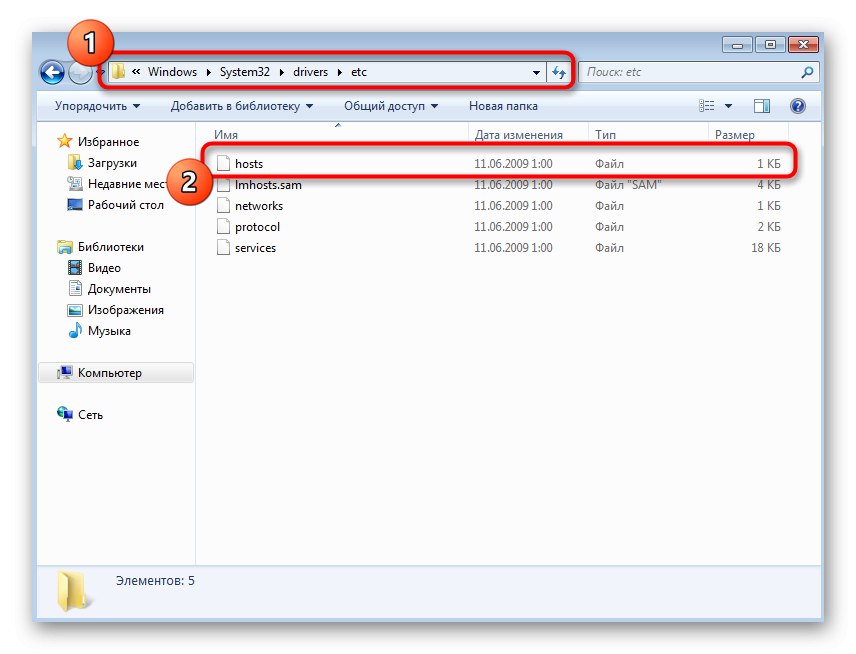
Musíte pouze otevřít Průzkumníka nebo okamžitě textový editor, přejít na jeho místo a zahájit úpravy.
Zálohování souboru
Před zahájením postupu úprav doporučujeme vytvořit zálohu hostitelétakže v budoucnu bude možné rychle vrátit stav do původního stavu. To neplatí pro ty případy, kdy zpočátku v něm není uložen jediný řádek kódu, protože pak se aktuální nastavení jednoduše odstraní a uloží se čistý soubor bez jakýchkoli pravidel. Pokud máte zájem o vytvoření takové zálohy, postupujte takto.
- Postupujte podle výše uvedené cesty pomocí Průzkumníka souborů, kde najdete „Hostitelé“, klikněte na něj pravým tlačítkem a vyberte "Kopírovat".
- Přesuňte se na jakékoli jiné místo, kam vložte tento soubor Ctrl + V nebo voláním kontextového menu.
- Kopii můžete ponechat na původním místě, ale bude ji třeba přejmenovat a přidat na konec
.starý.
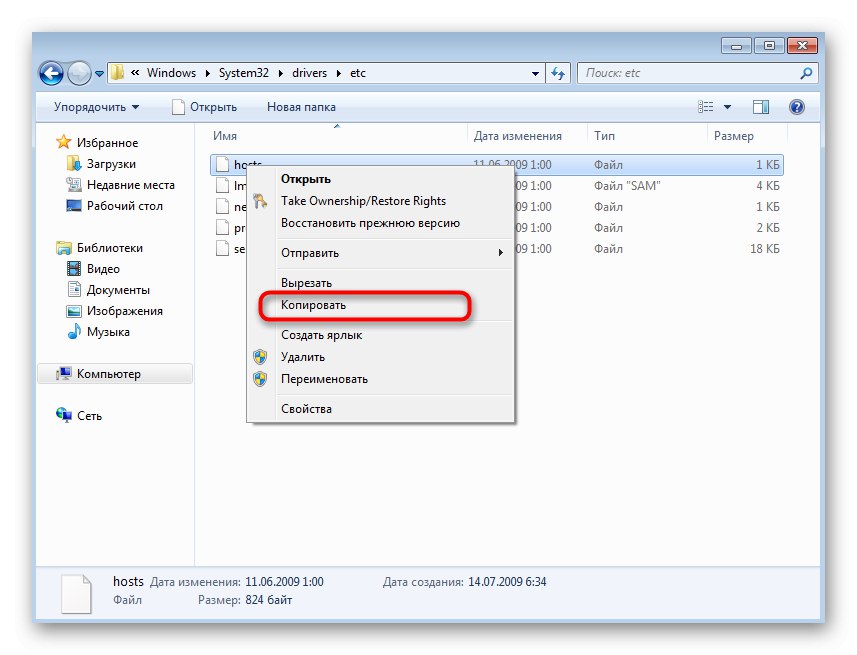
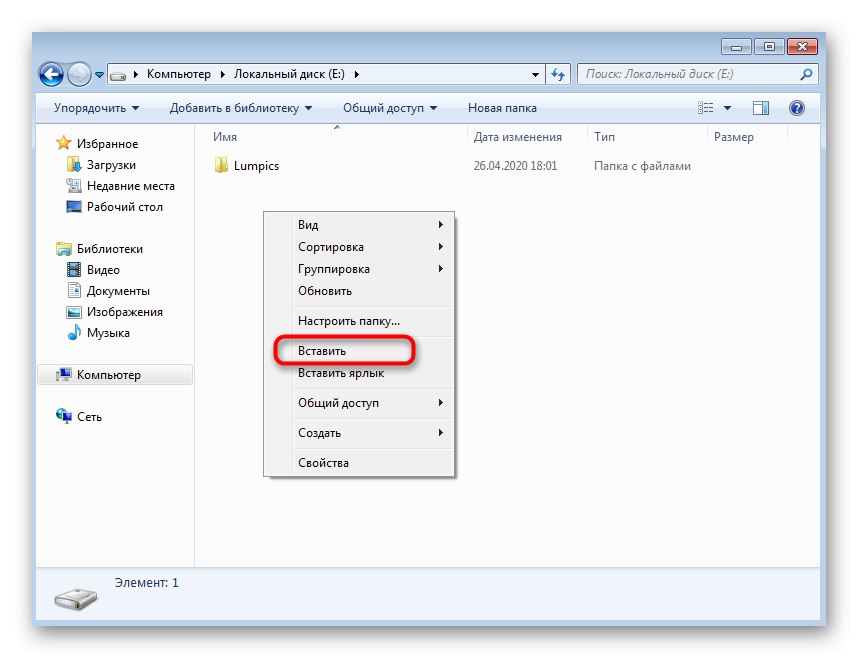
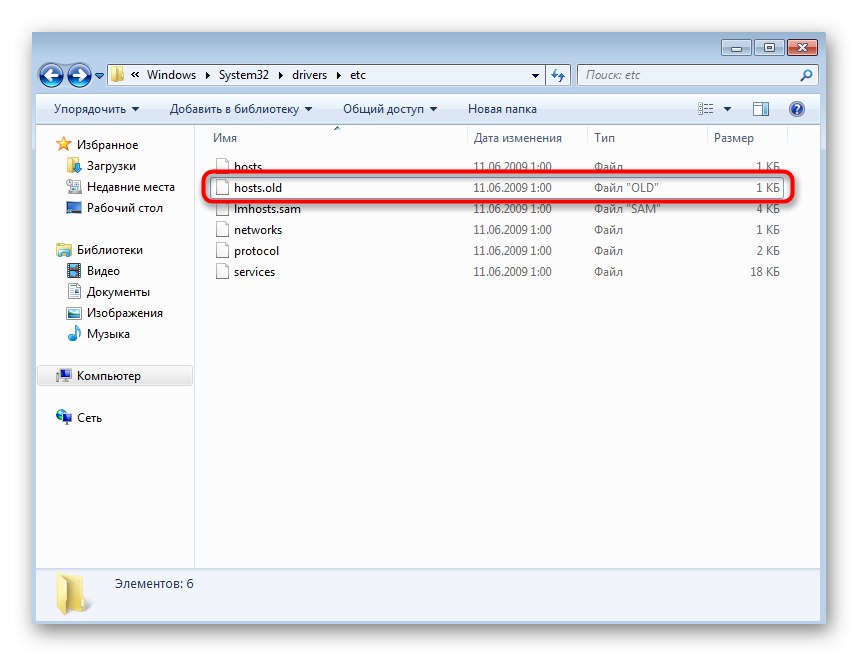
Nyní víte, že v případě jakýchkoli problémů s mapováním adres IP a názvů domén můžete soubor kdykoli vrátit do původního stavu vrácením všech ručně zadaných nastavení.
Správa atributu jen pro čtení
Atribut „Jen čtení“ slouží k uložení omezení úprav jejich obsahu. O tom jsme již mluvili při analýze reklamních virů a nyní jasně ukážeme, jak tento atribut aktivovat. Tyto informace budou užitečné také pro ty, kteří budou mít problémy s ukládáním samotného souboru po úpravách, pokud je atribut již aktivován. Můžete to spravovat takto:
- Klikněte pravým tlačítkem na soubor a vyberte možnost z kontextové nabídky "Vlastnosti".
- Zaškrtněte nebo zrušte zaškrtnutí políčka „Jen čtení“... Existují zde další atributy, můžete se s nimi seznámit, abyste věděli o jejich existenci pro budoucnost.
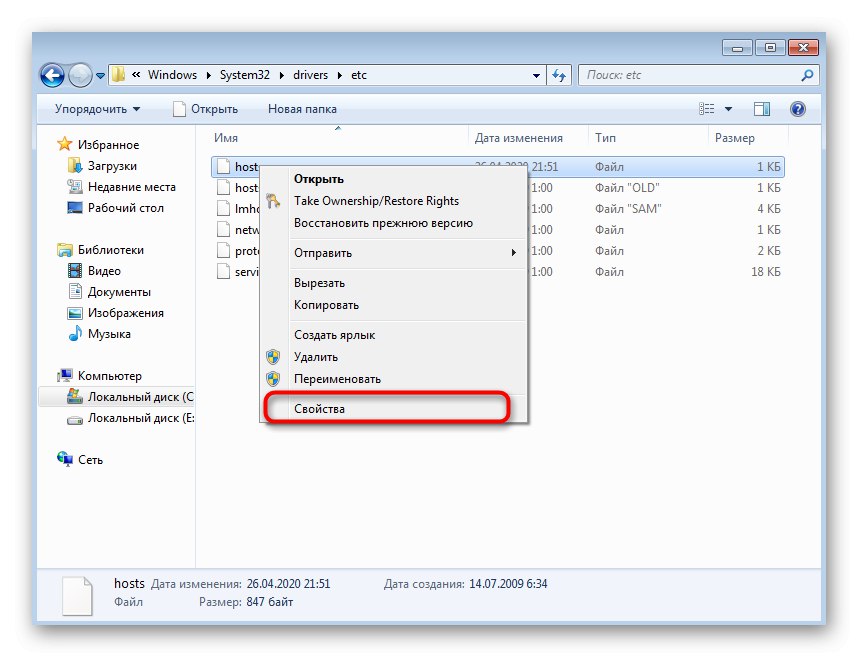

Stejnou metodou můžete podle potřeby změnit stav atributu, například provést změny a poté znovu omezit přístup.
Otevírání hostitelů pro úpravy
V hostitelé neexistuje žádná konkrétní syntaxe ani kódování, takže i standardní Poznámkový blok zvládne otevírání a tento nástroj je vhodný pro uživatele jakékoli úrovně. Stojí však za zmínku, že existují dvě možnosti otevření, které budeme analyzovat níže.
Úpravy jakýchkoli systémových souborů je možné pouze pod účtem s právy správce. Pokud jste taková práva ještě nezískali nebo jste se nepřihlásili do svého profilu, měli byste to udělat hned teď, pro více informací si přečtěte odkaz níže.
Více informací: Jak získat práva správce v systému Windows 7
Možnost 1: Místní nabídka Průzkumníka
První možností je použití kontextové nabídky Průzkumník a umožňuje vám otevřít objekt pro úpravu několika kliknutími.
- Přejděte do jeho umístění a klikněte na soubor RMB. Přitom nezapomeňte, že musíte upravit původní, nikoli dříve vytvořenou zálohu.
- Vyberte první položku v seznamu "Otevřeno".
- Objeví se okno "Výběr programu"... Ve výchozím nastavení zde bude klasický Poznámkový blok, proto jej označte LMB a klikněte na tlačítko "OK".
- Jak vidíte na snímku obrazovky, veškerý výchozí obsah byl úspěšně načten.
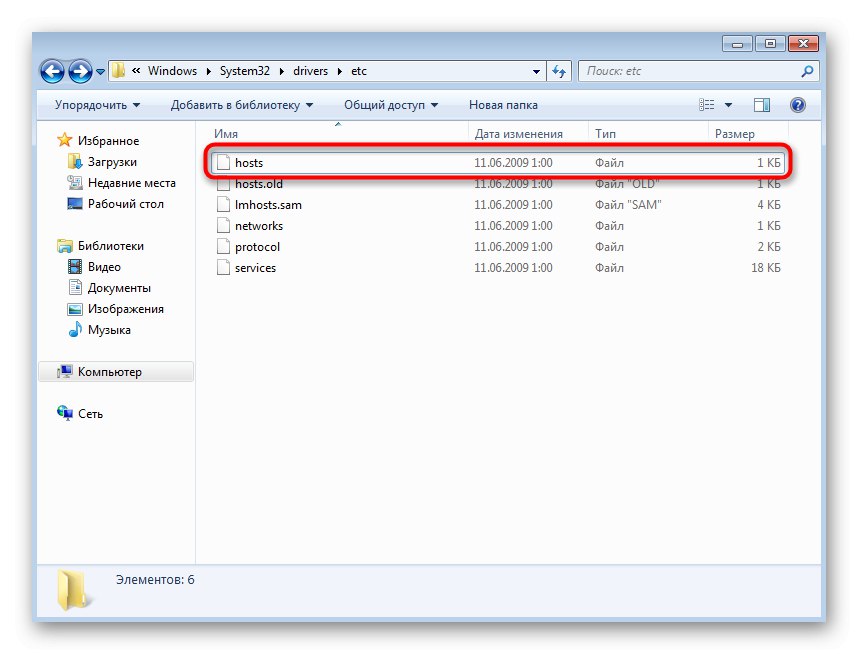
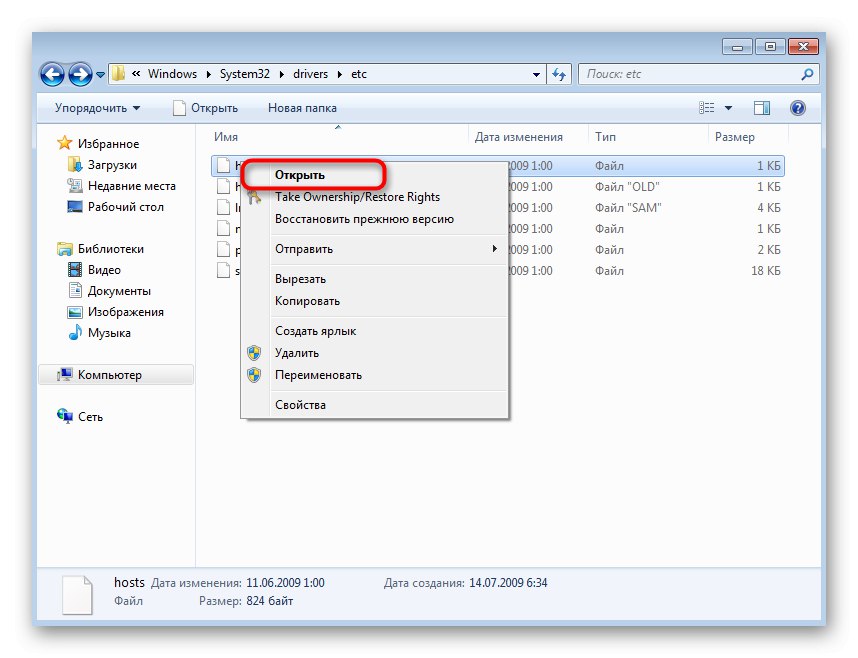
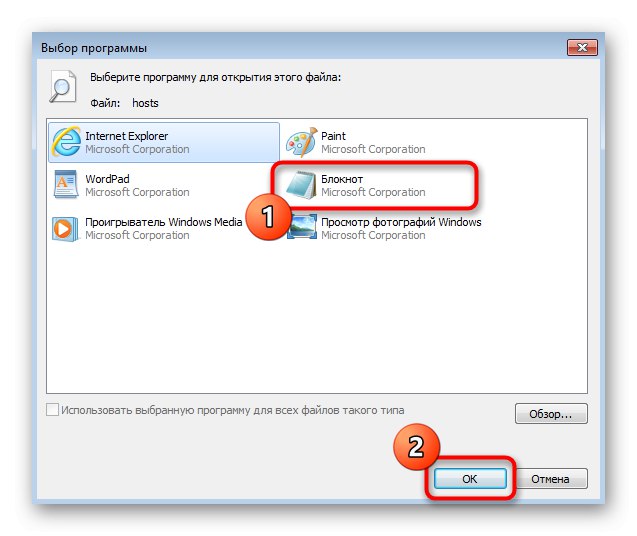
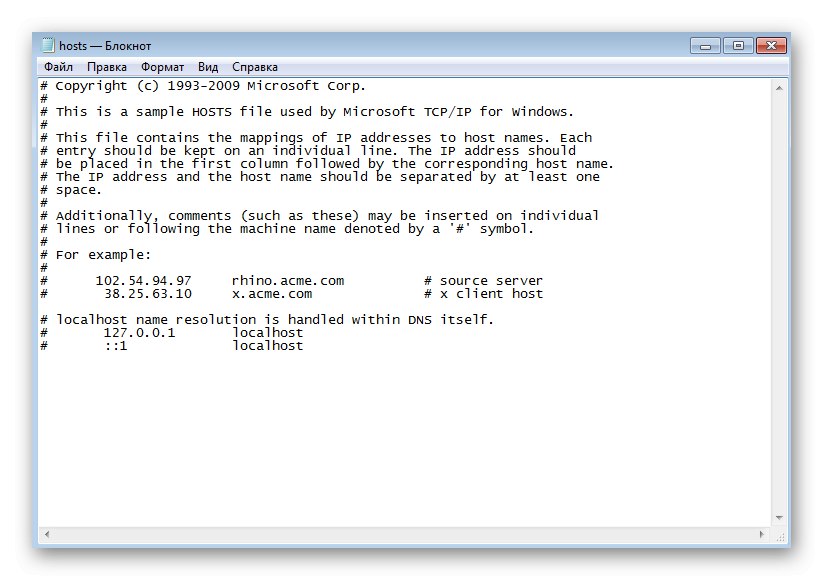
Možnost 2: Možnost „Otevřít“ v poznámkovém bloku
Tato metoda zahrnuje první spuštění samotného Poznámkového bloku a jeho prostřednictvím otevření souboru. Vezměte prosím na vědomí, že program musí být spuštěn jménem správce.
- Použijte vyhledávání v "Start" nebo volejte obslužný program "Běh"držení kombinace kláves Win + R a zadáním řádku, který se objeví
poznámkový blok. - V okně Poznámkový blok rozbalte nabídku "Soubor"kde vyberte položku "Otevřeno"... Tuto možnost můžete také zavolat pomocí klávesové zkratky Ctrl + O.
- Určete ve formátu souboru "Všechny soubory"pro zobrazení všech položek v aktuálním adresáři v Průzkumníku.
- Postupujte podle již známé cesty a najděte tam původní soubor hostitelé otevřít.
- Můžete začít upravovat.
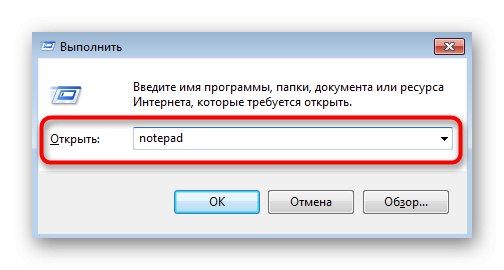
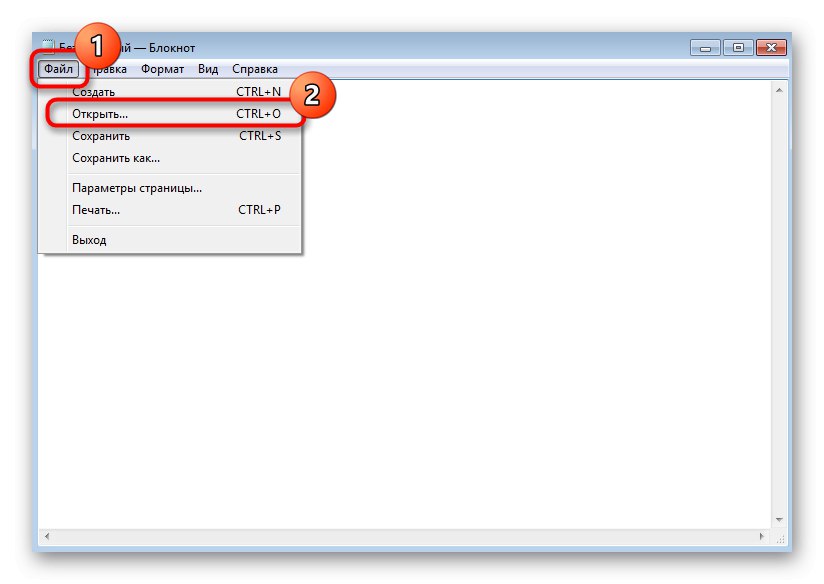
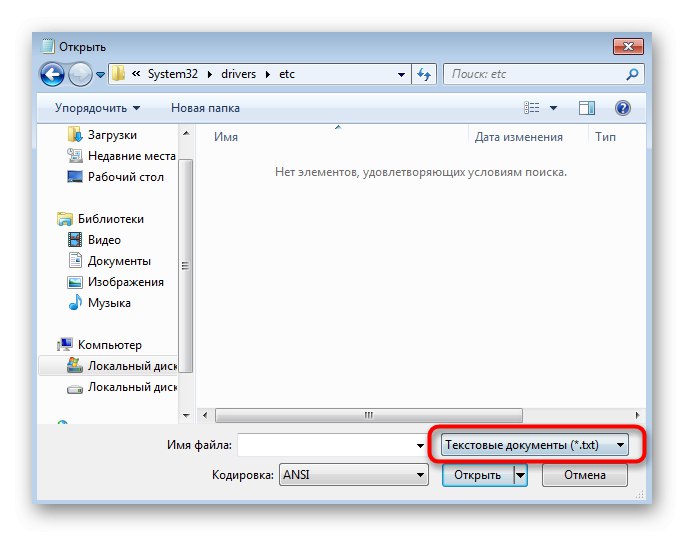
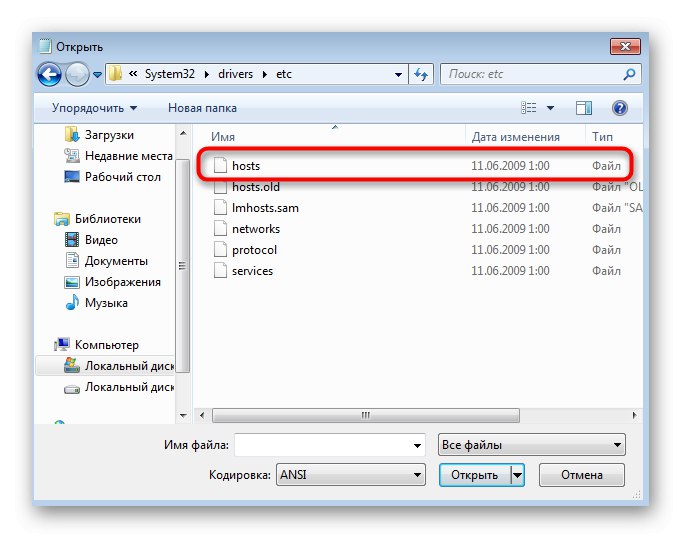
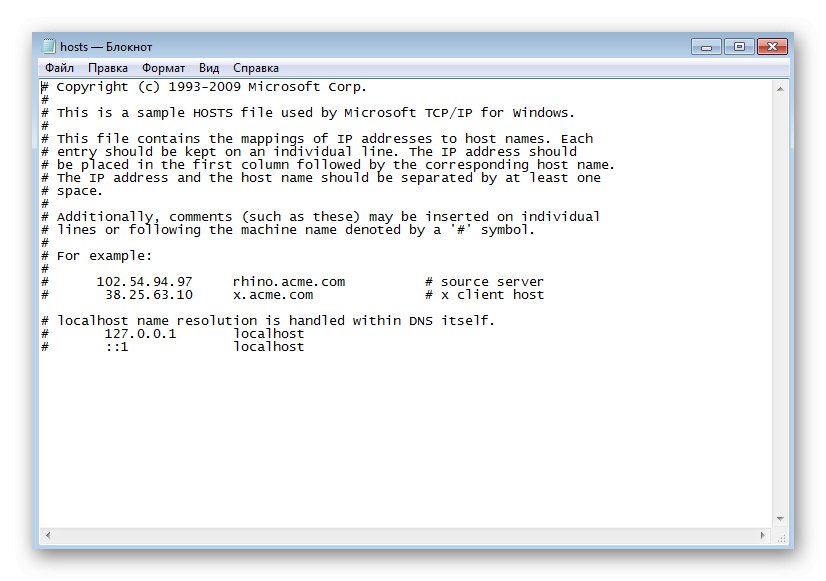
Provádění změn na hostitelích
Před procesem hlavní úpravy je třeba si uvědomit několik pravidel. Podívejte se na standardní obsah objektu: všechny řádky, které začínají #, - komentáře použité pro popisy a volitelně přidané za libovolný příkaz. V aktuálních komentářích vývojáři poskytli stručný popis fungování souboru a také ukázali, jak přesně by měla být pravidla nastavena porovnáním IP adresy a názvu domény.
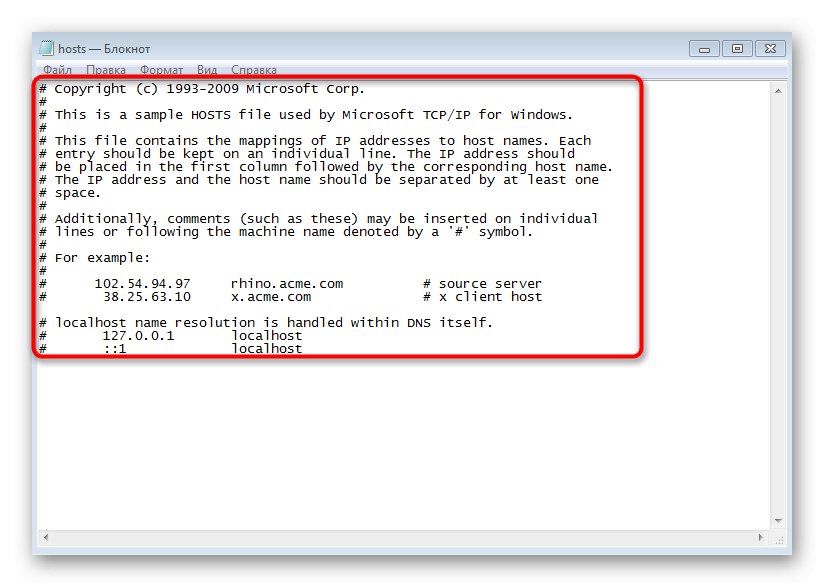
Formulář pro psaní pravidla začíná IP adresou, v ideálním případě musíte kliknout na Tabpřidat odsazení bez narušení obvyklého stylistického vzhledu obsahu a poté zadat srovnatelný název domény. Níže vidíte řádek 0.0.0.0 www.youtube.com... Používá se k označení falešné adresy IP známého hostování videa, tj. Když zadáte tuto doménu do adresního řádku libovolného prohlížeče, přejdete na 0.0.0.0a samotný web se tedy neotevře.
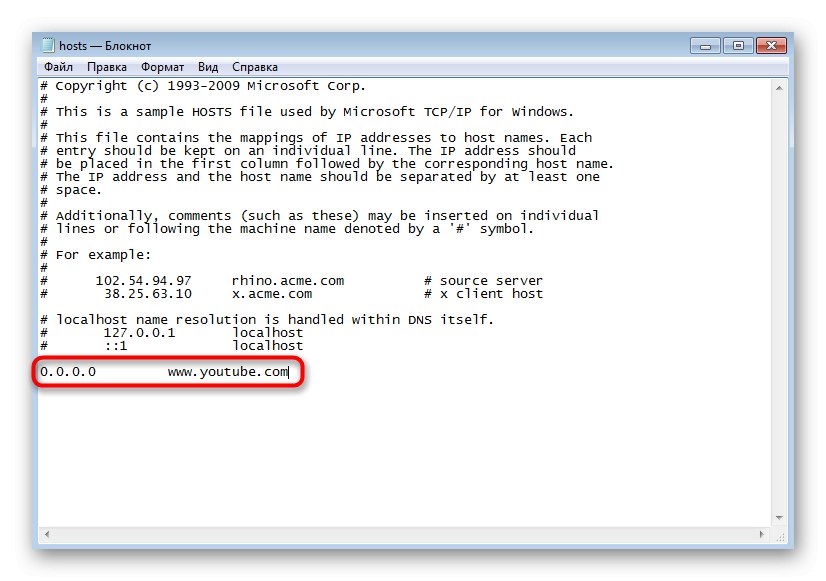
Toto je metoda používaná k blokování reklamy a potenciálních škodlivých stránek. Uživatel obvykle najde seznam pravidel pro soubor a jednoduše jej vloží do programu Poznámkový blok. Pokud to potřebujete udělat přesně, ale nebyl k dispozici vhodný seznam, doporučujeme vám věnovat pozornost sestavené tabulce na níže uvedeném odkazu. Pokud jej chcete použít, zkopírujte obsah a vložte do hostitelé.
Příklad souboru hostitelů pro blokování škodlivých webů
Nezapomeňte uložit všechny změny. Stiskněte kombinaci Ctrl + S nebo vyberte příslušnou položku v nabídce "Soubor" v notebooku.
